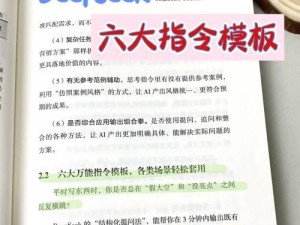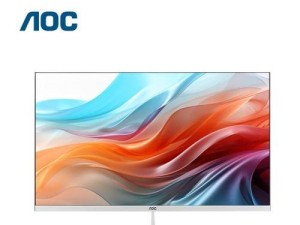随着Windows7操作系统的逐渐普及,很多用户想要将自己的电脑系统升级为Windows7。然而,传统的光盘安装方式既繁琐又耗时。而使用U盘安装系统,则更加方便快捷。本文将为大家介绍如何使用U盘安装Win7系统,并详细阐述每个步骤,让您轻松完成系统的安装。

制作启动U盘
通过下载官方的Windows7ISO镜像文件并结合第三方软件,我们可以将U盘制作成一个可启动的安装介质。确保你有一个8GB或以上容量的U盘,并保证其中数据已备份。
下载Windows7ISO镜像文件
在微软官网上下载对应版本的Windows7ISO镜像文件,并将其保存到本地硬盘上。确保下载的镜像文件没有损坏。
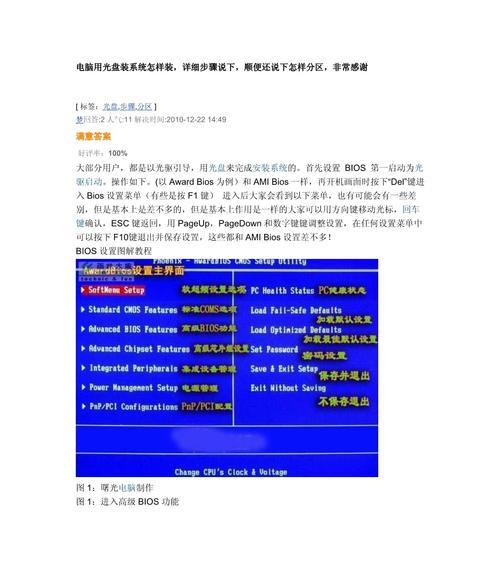
下载和安装UltraISO软件
UltraISO是一款用于处理ISO格式文件的工具软件,可以帮助我们制作启动U盘。下载并安装UltraISO后,打开软件。
制作启动U盘
通过UltraISO软件的“文件-打开”选项,找到刚才下载的Windows7ISO镜像文件并打开它。在工具栏中点击“启动”按钮,在弹出的菜单中选择“写入硬盘映像”。
选择U盘为目标位置
在弹出的窗口中,选择你准备制作为启动U盘的U盘,并点击“格式化”按钮。该操作将会清空U盘上的所有数据,所以请务必在操作前备份重要数据。

写入硬盘映像
在确认选择目标位置后,点击“写入”按钮开始将ISO镜像文件写入U盘。该过程可能需要一段时间,请耐心等待。
设置电脑开机启动项
插入制作好的启动U盘,并重启计算机。在计算机启动过程中,按下相应键进入BIOS设置界面,并将U盘设为第一启动项。
进入Windows7安装界面
重启计算机后,系统会自动从U盘启动,并进入Windows7安装界面。在这里,您可以根据需要进行相关设置,例如选择安装类型和分区方式等。
完成系统安装
根据安装界面的提示,选择合适的选项并进行相关设置。在这个过程中,系统会自动进行文件复制、分区格式化等操作,直至安装完成。
安装驱动程序
系统安装完成后,您需要安装相应的硬件驱动程序,以确保电脑正常运行。您可以通过制造商提供的驱动光盘或者下载最新版本的驱动程序进行安装。
激活Windows7系统
在完成所有驱动程序的安装后,您需要激活Windows7系统。您可以在线激活系统或者通过电话激活。
更新系统补丁
为了提高系统的稳定性和安全性,您需要及时更新Windows7系统的补丁。在控制面板中找到WindowsUpdate选项,并进行相关设置。
安装常用软件
完成系统更新后,您可以根据个人需求安装各种常用软件,例如浏览器、办公软件、媒体播放器等。
备份重要数据
在使用新系统的过程中,您应该定期备份重要数据,以防止意外数据丢失。
系统优化与个性化设置
您可以根据个人喜好对系统进行优化和个性化设置,例如更换桌面背景、调整显示效果、设置系统自启动程序等。
使用U盘安装Win7系统相较于传统的光盘安装方式更加方便快捷。通过制作启动U盘、设置电脑开机启动项和安装驱动程序等步骤,您可以轻松完成系统的安装。同时,记得及时更新系统补丁、安装常用软件以及备份重要数据,保证系统的稳定性和数据的安全性。希望本文能够帮助到您顺利安装Windows7系统。